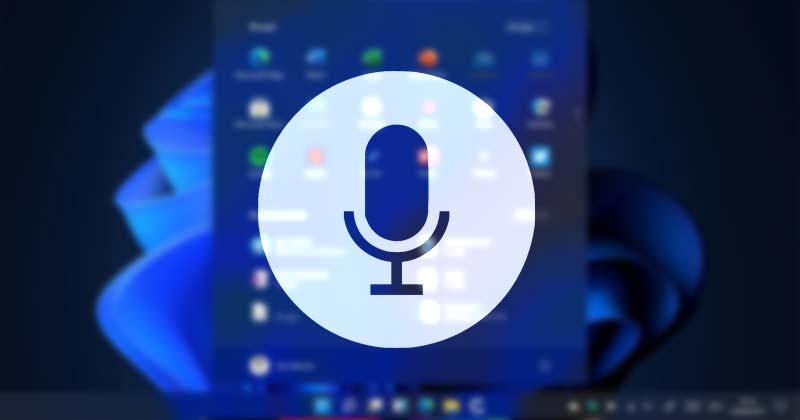
コンピュータを使用しているときに、ある時点で、自分の声、他の人の声、またはPCのマイクを使った音声を録音したいと思うかもしれません。 Windows 11で音声を録音するために、MicrosoftはVoiceRecorderと呼ばれる組み込みアプリを提供しています。
Windows 11の組み込みボイスレコーダーは、音声を録音するためのサードパーティアプリケーションの必要性を排除します。ボイスレコーダーアプリを使用すると、システムで講義、会話、その他の音声を録音できます。
Windows 11のボイスレコーダーの良いところは、プレミアムサードパーティの音声録音アプリにあるさまざまな機能が含まれていることです。 、記録、トリミング、重要な瞬間のフラグ付け、共有などの機能。これらの機能はすべて、すべてのWindows11ユーザーに無料で提供されました。
Windows11でオーディオを録音する手順
つまり、方法を探している場合はWindows 11でオーディオを録音するには、正しいガイドを読んでいます。この記事では、Windows11オペレーティングシステムでオーディオを録音するためのいくつかの最良の方法を共有します。チェックアウトしましょう。
Windowsボイスレコーダーアプリをダウンロード
Windows 11の最新ビルドを使用している場合は、PCにすでにこのアプリがインストールされている可能性があります。ただし、アプリケーションをアンインストールした場合は、MicrosoftStoreから再度ダウンロードできます。
1。まず、Windows11オペレーティングシステムでMicrosoft Storeを開きます。次に、Windows 11検索を利用して、ボイスレコーダー<を検索します。/strong>。
2。リストからWindowsボイスレコーダーを開き、インストールまたは取得ボタンをクリックします。
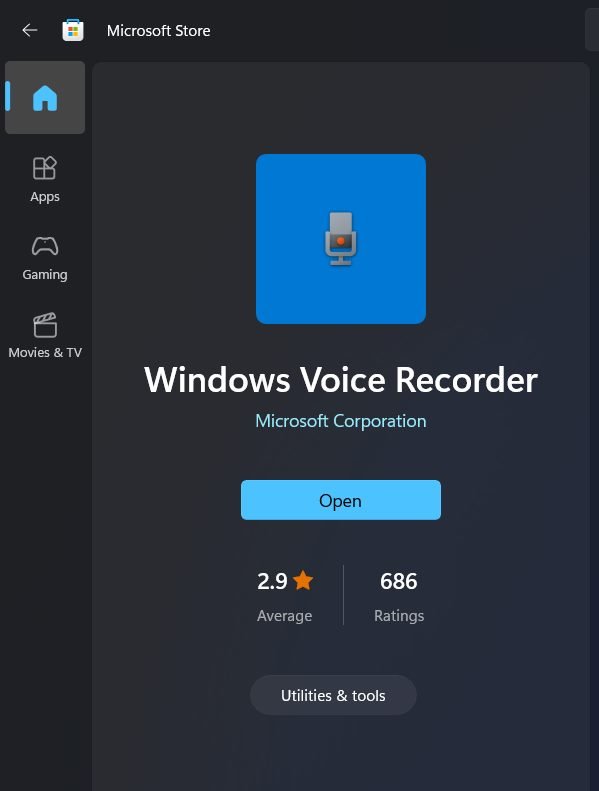
以上です!これで完了です。これにより、Windows11オペレーティングシステムにWindowsVoiceRecorderアプリケーションがインストールされます。
WindowsRecorderを使用してオーディオを録音する方法
Windows Voice Recorderをインストールした後、オーディオを録音することをお勧めします。 Windowsボイスレコーダーを使用してオーディオを録音するには、以下で共有するいくつかの簡単な手順に従います。
1。まず、 WindowsVoiceRecorderアプリケーションを起動します。次に、Windows11のサウンド設定でオーディオを録音するために使用するマイクを選択します。
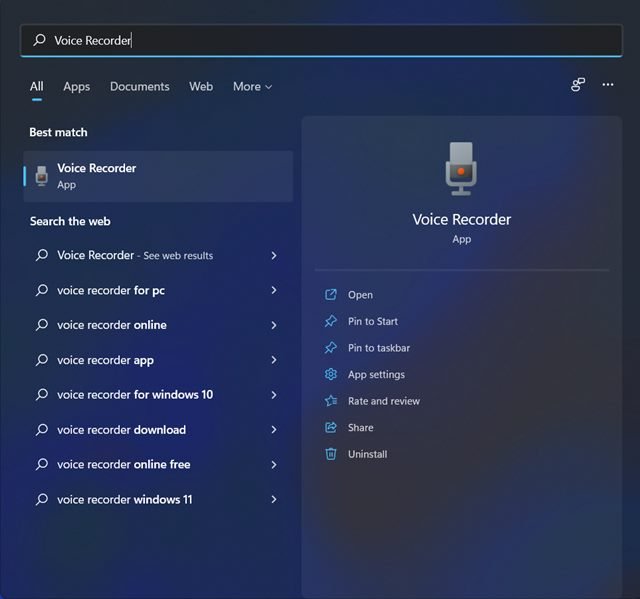
2。完了したら、ボイスレコーダーアプリケーションの録音ボタンをクリックします。または、CTRL+Rボタンを押して録音を開始することもできます。
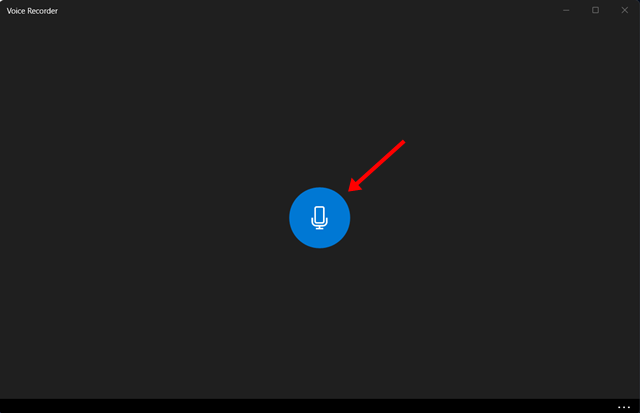
3。これで、音声録音が始まります。 一時停止ボタンを押して録音を一時停止するか、停止ボタンを押して録音を停止できます。
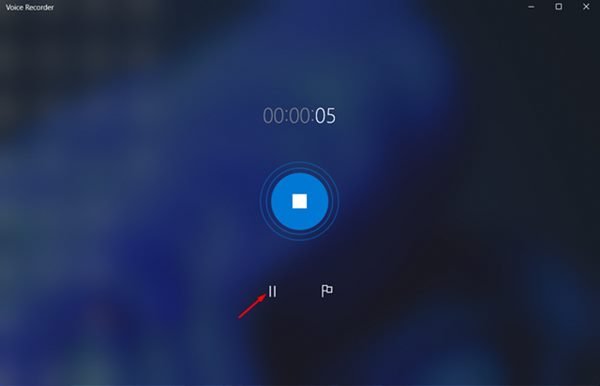
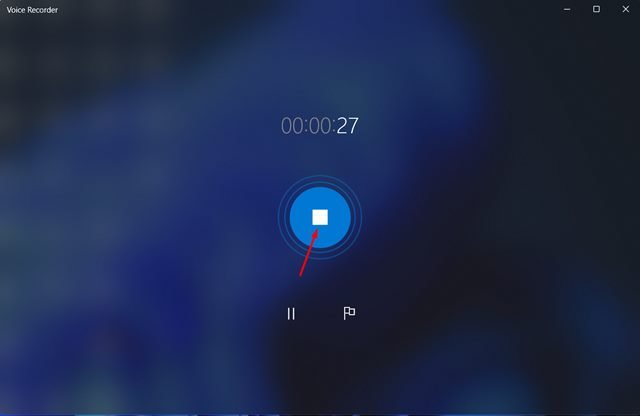
4。特定のポイントにフラグを立てる場合は、フラグボタンをクリックする必要があります。
5。録音を停止すると、アプリケーションから直接録音を再生します。または、ドキュメントフォルダで録音を見つけることができます。
以上です。これで完了です。これは、WindowsVoiceRecorderを介してWindows11でオーディオを録音する方法です。
録音したサウンドをトリミングして共有する方法
WindowsVoiceRecorderアプリは次のようになります。記録されたクリップをトリミングするために使用されます。録音したオーディオクリップをWindowsVoiceRecorderでトリミングして共有する方法は次のとおりです。
1。まず、ボイスレコーダーアプリを開き、編集する録音を選択します。次に、[オーディオのトリム]オプションをクリックする必要があります。
2。次に、オーディオトラックのピンを使用して、録音の開始と終了を選択します。
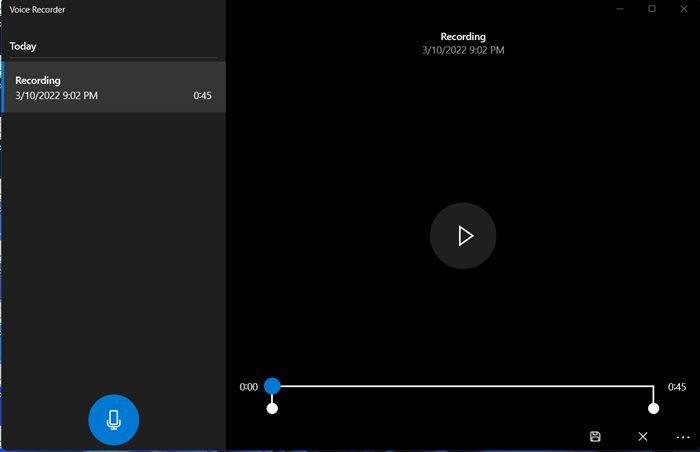
4。完了したら、[保存]ボタンをクリックし、[コピーを保存]オプションを選択して、記録されたクリップを更新します。
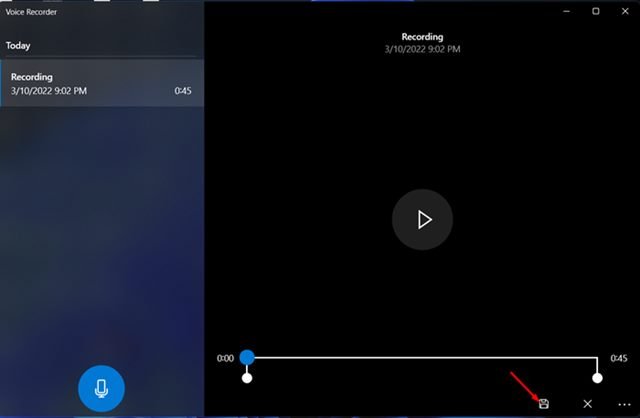
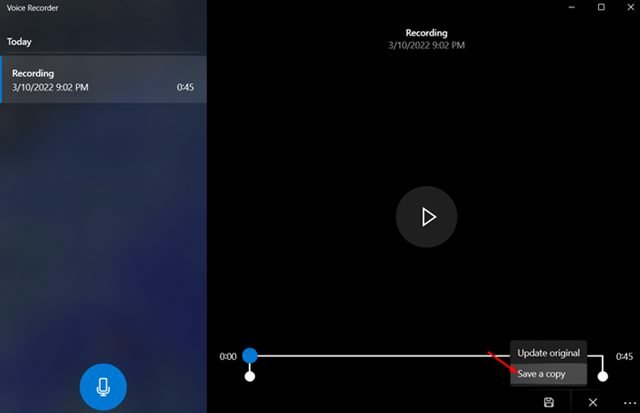
5。オーディオ録音を共有するには、右下隅にある共有ボタンをクリックします。
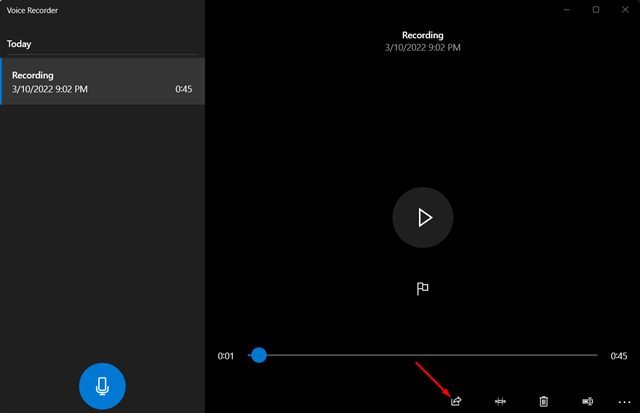
以上です!これで完了です。これは、Windows11でオーディオクリップをトリミングして共有する方法です。
Windows Voice Recorderは無料のユーティリティであり、必要なすべての機能が付属しています。この記事がお役に立てば幸いです。お友達にもシェアしてください。これについて疑問がある場合は、下のコメントボックスでお知らせください。


